- 帮助 目录
- 空间
空间
空间的概要
空间是用于跨机构成员推进项目发展的应用程序。不论所属机构,有助于团队间的信息共享与合作。
空间的成员,可使用以下功能。
讨论区:
用于空间的成员进行意见交换的功能。如将项目推进过程中发生的议题均添加到讨论区中,可整 理讨论与想法。共享ToDo:
给ToDo 分配担当者,管理进度的功能。如给ToDo 分配多个担当者,可共享任务。
可在列表中确认各成员的ToDo 条数与进度。根据需要更改ToDo 的担当者及截止日期,可使项目 顺利进行。
空间的页面范例:
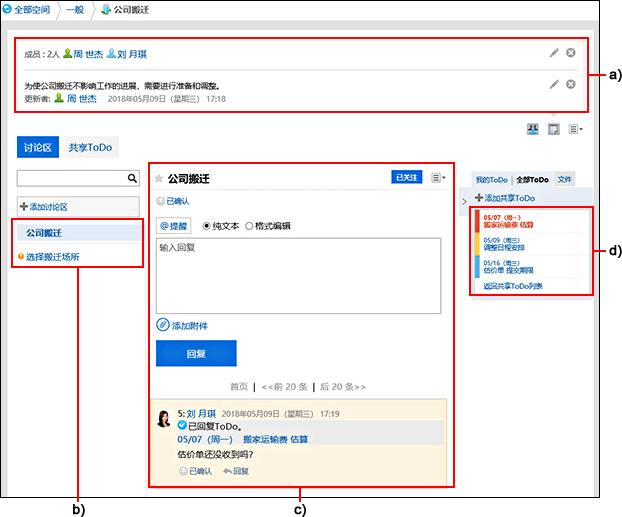
a):空间的成员及备注
b):讨论区列表
c):讨论区
d):共享ToDo(全部ToDo)
- 补充
- 非成员的用户可使用公开空间的以下功能。
空间的详情确认
讨论区的查看、回复的添加、以及删除自己添加的回复
ToDo的查看、回复的添加、以及删除自己添加的回复
空间内附件的查看
页面显示
非成员的用户也可查看公开的空间内的讨论区和ToDo等项目。
“我的空间”页面范例:
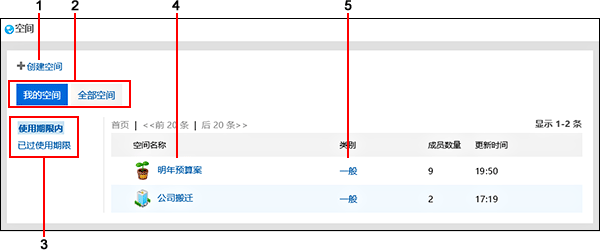
各部分的说明
| 编号 | 项目 | 说明 |
|---|---|---|
| 1 | 创建空间 | 给所选类别添加空间。 |
| 2 | 我的空间 | 显示用户已参加的空间列表。 |
| 全部空间 | 显示可查看的空间列表。 | |
| 3 | 使用期限内 | 点击即显示使用期限内的空间列表。 |
| 已过使用期限 | 点击即显示已过使用期限的空间列表。 | |
| 4 |  |
非公开的空间。 |
| 空间名称 | 点击则显示所选空间的首页(“讨论区”页面)。 | |
| 5 | 类别名称 | 点击则显示所选类别中可查看的空间列表。 |
“全部空间”页面范例:
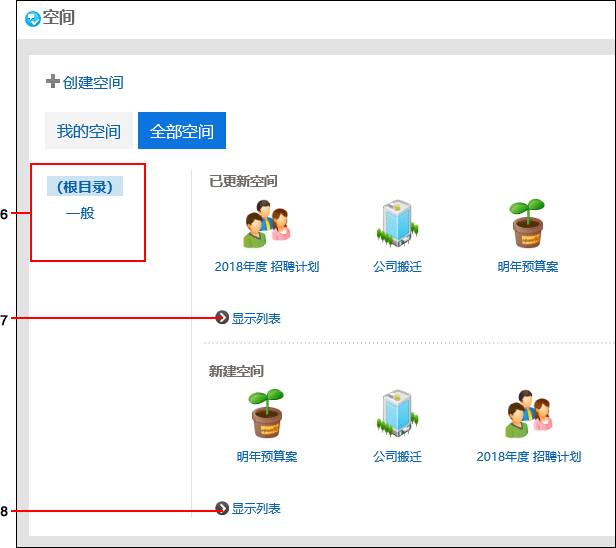
各部分的说明
| 编号 | 项目 | 说明 |
|---|---|---|
| 6 | 类别名称 | 点击则显示所选类别中可查看的空间列表。 |
| 7 | 显示列表 | 按照更新时间的先后顺序排列显示有更新的空间列表。 |
| 8 | 显示列表 | 按照创建时间的先后顺序排列显示所创建的空间列表。 |
空间的选项:
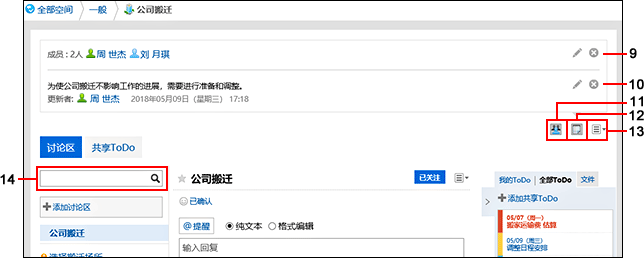
各部分的说明
| 编号 | 项目 | 说明 |
|---|---|---|
| 9 | 成员 | 显示已加入该空间的用户、机构及角色。 |
 |
如点击[更改],即显示“空间的更改”页面。 可更改空间名称与成员等。 |
|
| 10 | 备忘录 | 空间的备注。 |
 |
点击[更改],即可更改备注。 | |
| 11 |  |
点击即显示或隐藏已加入该空间的用户、机构及角色。 |
| 12 |  |
点击即可显示或隐藏备注。 |
| 13 | 设置文件夹 | 点击即可设置文件夹。 |
| 移动讨论区 | 点击即可将讨论区移动至空间内的其他文件夹或其他空间。 | |
| 确认成员的预定 | 点击即在组群日预定页面中显示空间全部成员的预定。 | |
| 登记成员的预定 | 点击即显示普通预定的“预定的登记”页面。预定的参加者被设为空间内的成员。 | |
| 空间的详情 | 点击即显示“空间的详情”页面。 | |
| 重复利用空间 | 重复利用此空间,创建新的空间。 | |
| 14 | 搜索 | 搜索讨论区及共享ToDo中添加的回复与附件等。 |
“空间的详情”页面
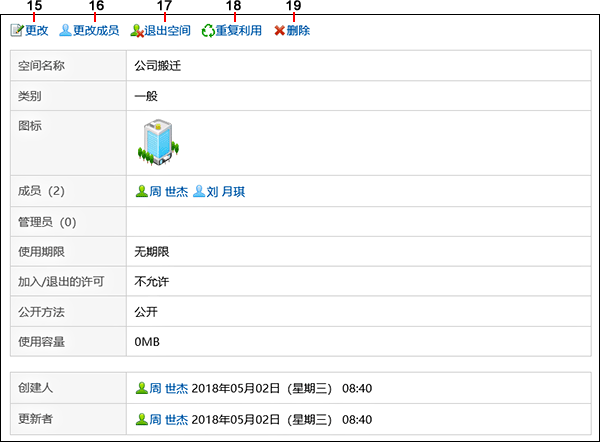
各部分的说明
| 编号 | 项目 | 说明 |
|---|---|---|
| 15 | 更改 | 更改空间名称和成员等空间的各项设置。 |
| 16 | 更改成员 | 更改空间的成员。 |
| 17 | 退出空间 | 退出自己已加入的空间。 |
| 18 | 重复利用 | 重复利用此空间,创建新的空间。 |
| 19 | 删除 | 删除空间。 设置了空间管理员的情况下,仅对系统管理员与空间管理员显示此链接。 未设置空间管理员的情况下,对空间的全部成员与系统管理员显示此链接。 |